W tym poście zajmiemy się funkcjonalnością Excela polegającą na czyszczeniu formatowania – opcja Wyczyść na karcie Narzędzia główne. Polecenie to omówimy na podstawie przykładowych danych z rysunku nr 1.
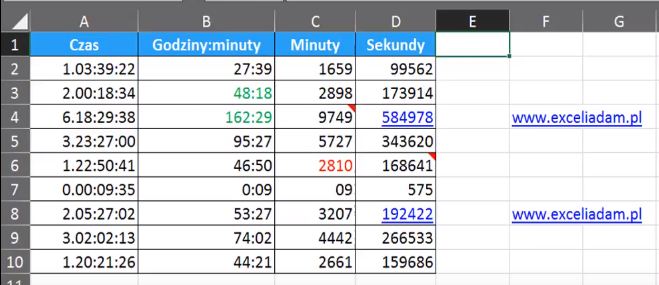
Standardowy sposób czyszczenia komórek, czyli Delete, usuwa zawartość komórki, ale nie czyści formatowania nałożonego na daną komórkę. Aby usunąć z danego zakresu formatowanie musimy użyć polecenia Wyczyść z karty Narzędzia główne (rys. nr 2)
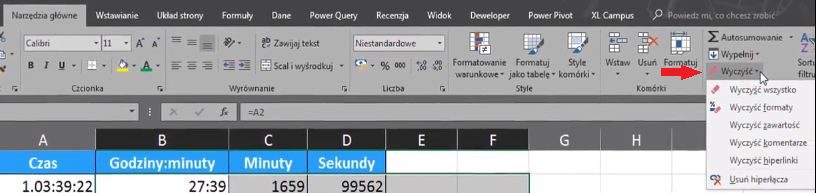
Możemy w tym poleceniu wybrać rodzaj czyszczenia w zależności czy chcemy pozbyć się wszystkiego, czy tylko formatów, bądź zawartości, komentarzy czy hiperlinków. Kiedy wybierzemy opcję Wyczyść wszystko , Excel wyczyści nam zarówno dane jak i formatowanie, komentarze oraz hiperłącza z zaznaczonego zakresu (rys. nr 3)
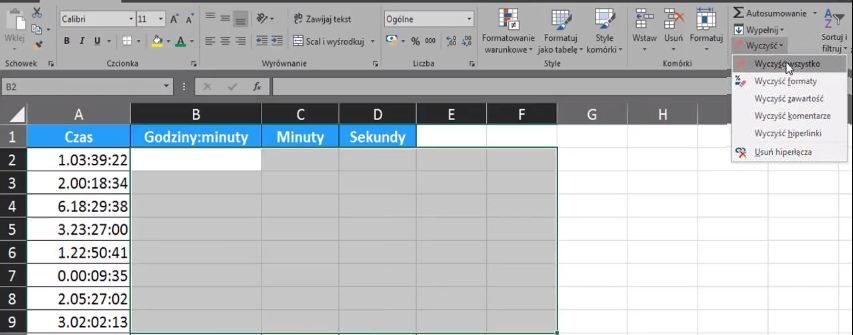
Nie zawsze chcemy wyczyścić wszystko, czasem zależy nam na pozbyciu się tylko formatowania, bo z jakichś względów były niepoprawne. Wybieramy wtedy opcję Wyczyść formaty, wtedy Excel usunie tylko formatowanie i ewentualnie krawędzie z komórek, a zostawi komentarze i hiperłącza (rys. nr 4)
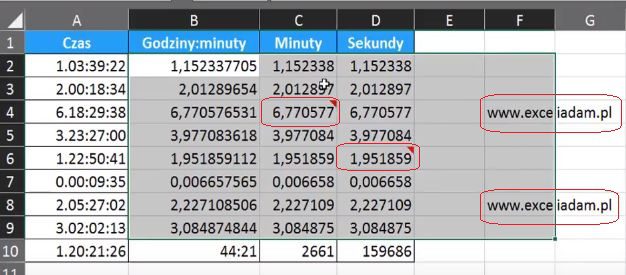
Kolejną opcją jest Wyczyść zawartość. Polecenie jest tożsame z działaniem klawisza Delete, czyli usuwa nam zawartość komórek – wartości znajdujące się w nich i hiperłącza, ale nie usuwa formatowania czy komentarzy.
Możemy również użyć polecenia Wyczyść komentarze. W tej sytuacji Excel usunie nam wyłącznie komentarze, nie ingerując w inne elementy zaznaczonego zakresu.
Kolejnym poleceniem jest Wyczyść hiperlinki. Opcja ta czyści hiperlinki podpięte pod nasze dane, ale nie usuwa tych danych. Kiedy najedziemy myszką na komórkę (po usunięciu hiperlinku), w której było hiperłącze, nie wyświetli się nam ścieżka dostępu. Inaczej będzie w sytuacji wpisanego linku, mianowicie nawet po usunięciu hiperlinku, będzie on działał. Dzieje się tak, ponieważ wpisany adres www jest prawidłowy i po wciśnięciu klawisza Enter , Excel automatycznie wstawi hiperłącze (rys. nr 5)
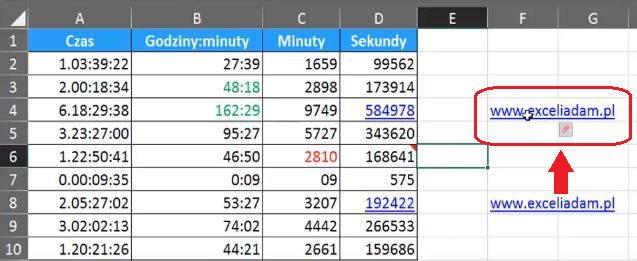
Inaczej wygląda sprawa z poleceniem Usuń hiperłącza. Excel usunie nam hiperłącze bardziej — nazwijmy to brutalnie, zniknie nam ścieżka dostępu i nawet obramowanie (czyli formatowanie) . Hiperłącze zostanie usunięte nawet z poprawnego linku (rys. nr 6)
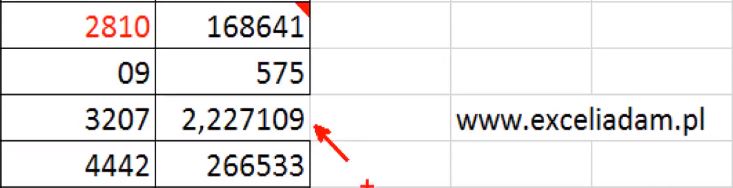
Podsumowując polecenie Wyczyść hiperlinki sprawi, że zniknie link, który prowadzi do jakiegoś innego miejsca, czy to do strony www, czy do innego arkusza bądź komórki. Natomiast polecenie Usuń hiperłącza sprawi, że znikną ścieżki dostępu jak również formatowanie zaznaczonego zakresu.
Pamiętajmy, że przycisk Delete czyści tylko zawartość komórki, nie usuwa natomiast stylu formatowania, czy komentarzy. Kiedy w wyczyszczonej komórce, wprowadzimy kolejne dane, będą one miały takie samo formatowanie jak te usunięte.
Książka Mistrz Excela + promo na 35 urodziny
Chcę Cię poinformować, że w końcu udało mi zebrać środki i dopiąć wszystkich formalności, żeby powstało II wydanie mojej książki Mistrz Excela (zostałem wydawcą)
II wydanie jest wzbogacone o rozdział (nr 22) wprowadzający w genialny dodatek (Power Query) do Excela służący do pobierania, łączenia i wstępnej obróbki danych z wielu źródeł.
Książka Mistrz Excela to historia Roberta, który musi poznać dobrze Excela na potrzeby nowej pracy. Książka jest napisana w formie rozmów Roberta z trenerem, dzięki temu jest przystępniejsza w odbiorze niż standardowe książki techniczne pisane językiem "wykładowym".
Rozmowy zostały podzielone na 22 tematyczne rozdziały, które krok po kroku wprowadzają Cię w tajniki Excela. Robert zaczyna naukę od poznania ciekawych aspektów sortowania i filtrowania danych w Excelu, przechodzi przez formatowanie warunkowe, tabele przestawne, funkcje wyszukujące i wiele innych tematów, by na koniec poznać wstępne informacje o VBA i Power Query.
A wszystko to na praktycznych przykładach i z dużą ilością zdjęć.
Żebyś mógł śledzić postępy Roberta, do książki dołączone są pliki Excela, na których pracuje Robert.
Aktualnie w promocji urodzinowej możesz mieć Mistrza Excela w obniżonej cenie, jeśli tylko wpiszesz kod 35URODZINY
https://exceliadam.pl/produkt/ksiazka-mistrz-excela
Na powyższej stronie znajdziesz dokładniejszy opis książki, opinie osób, które kupiły I wydanie oraz podgląd pierwszego rozdziału książki, żeby upewnić się, czy forma rozmów przy nauce Excela jest dla Ciebie.
Jeśli książka Ci się spodoba poinformuj o niej swoich znajomych.
W ramach promocji na moje 35 urodziny możesz też mieć każdy z moich kursów wideo na Udemy za zaledwie 35 zł. Linki do kursów zamieszczam poniżej. W każdym kursie są udostępnione filmy do podglądu, byś mógł się przekonać czy dany kurs jest dla Ciebie.
Power Query
https://www.udemy.com/course/mistrz-power-query/?couponCode=35URODZINY
Mistrz Excela
https://www.udemy.com/mistrz-excela/?couponCode=35URODZINY
Dashboardy
https://www.udemy.com/course/excel-dashboardy/?couponCode=35URODZINY
Mistrz Formuł
https://www.udemy.com/course/excel-mistrz-formul/?couponCode=35URODZINY
VBA
https://www.udemy.com/course/excel-vba-makra/?couponCode=35URODZINY
Microsoft Power BI
https://www.udemy.com/course/power-bi-microsoft/?couponCode=35URODZINY




